格式化表格文字
要加強在表格中的文字外觀,您可以利用
格式 工具列的按鈕將表格文字格式化,就像您在Word文件中格式化文字一樣,您也可以新增框線或網底將表格結構格式化。您可以利用
格式 工具列的按鈕來變更表格外觀並且對齊儲存格中的文字。要改變表格或儲存格的外框,您可以利用 格式 功能表上/ 框線及網底 指令來開啟 框線及網底 對話方塊,也可以利用 框線及網底 對話方塊/ 網底 標籤上的選項來新增表格或儲存格的網底。要快速格式化表格及文字,可以利用套用
表格 功能表/ 表格自動格式設定 來套用 表格自動格式設定 功能, 表格自動格式設定 對話方塊提供18種預設的表格格式,其中包括不同的框線、色彩及屬性如斜體,將提供您專業的表格外觀,有助您快速將表格格式化。要確定高登園藝公司目錄中的各個表格不但容易辨識也可相互配合,高登園藝公司的總裁決定將表格格式化。
在練習中,您將會學習如何格式化表格文字並且新增儲存格的網底,也將為整個表格及選取的列新增框線,最後會在表格中套用表格自動格式設定。

範例檔案
- 在

開啟舊檔
文件會以整頁模式開啟,如果文件以標準模式開啟時,請您按一下 整頁模式 鈕。 |

粗體

置中
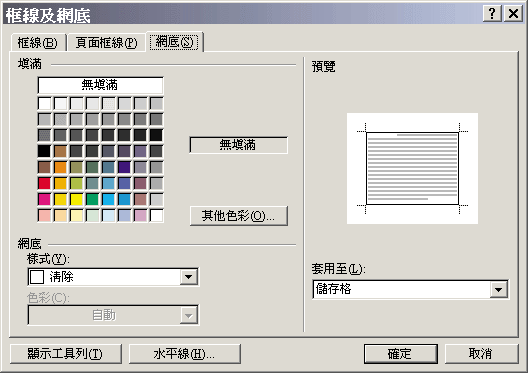
| 框線及網底對話方塊 |

斜體

字型色彩

靠右對齊
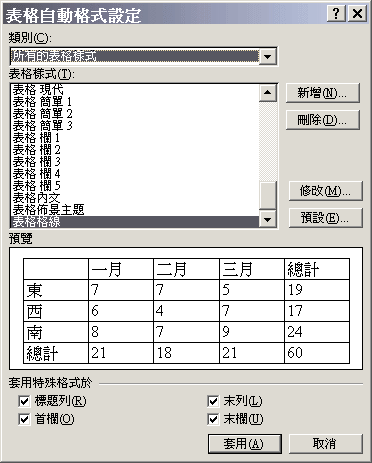
| 表格自動格式設定對話方塊 |
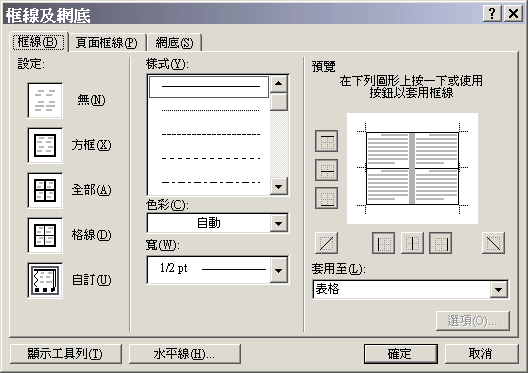
| 框線及網底 |
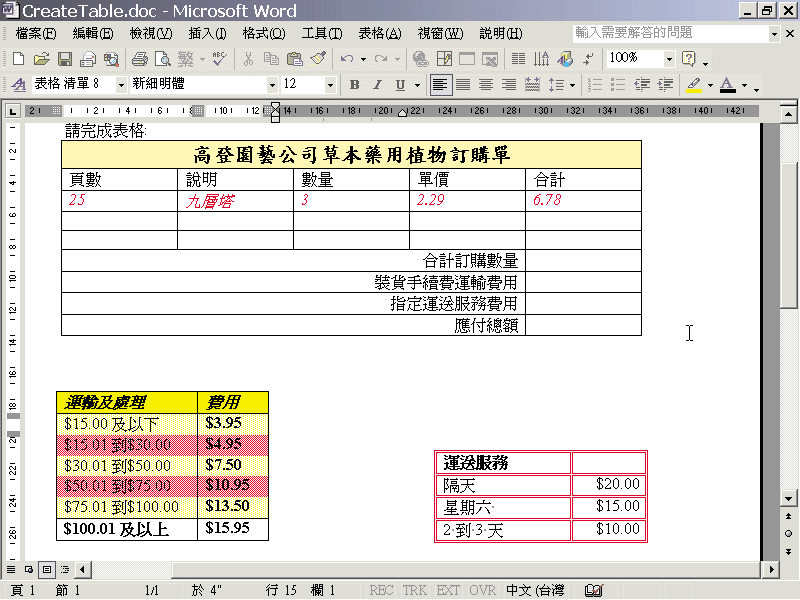
| 目前文件 |

儲存檔案

關閉視窗
Copyright1997-2001 SoftChina Corporation. All rights reserved.

